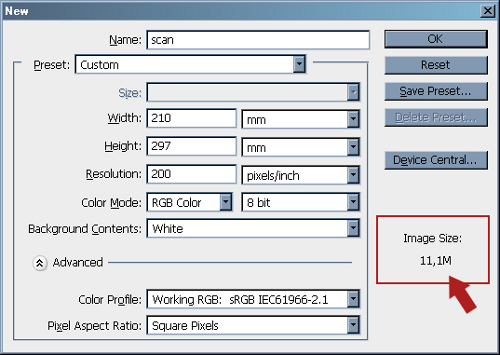|
подписалась на курс, но после поняла, что прямо СЕЙЧАС нет возможности его изучать. как отписаться от курса, чтобы позже, когда у меня предоставится возможность вернуться к нему снова? |
Лекция 5: Графические форматы файлов. Сканирование изображений
TARGA
Компания TrueVision разработала свой формат файлов для высококачественной работы с графикой и видео - TARGA (*.tga). Этот формат был изначально предназначен для совместимых с PC устройств с применением видеокарт Truevision.
Графический формат TARGA поддерживает данные, представленные в виде 1, 4, 8, 24 и 32 b/p, а также три типа паковки. Этот формат дает изображения, наиболее приближенные к телевизионным, поэтому используется при профессиональной записи на ТВ и в библиотеках текстур и изображений.
Сводная таблица некоторых графических форматов
Следует учесть, что выбор формата файла напрямую зависит от конечной цели. Для конвертирования из одного формата в другой применяются или графические редакторы, или специальные конверторы в средствах просмотра изображений. (Иногда учащиеся, чтобы получить файл в ином формате, просто переписывают расширение файла, что категорически недопустимо!)
Одним из способов получения растрового изображения является оцифровка его с помощью сканера (или сканирование). Чаще всего при сканировании изображений учащиеся не затрудняют себя выбором параметров, а нажимают на кнопку "Сканировать", полагаясь на универсальность настроек сканера.
После рассмотрения всех аспектов и особенностей пиксельной графики очевидно, что универсальных значений для пиксельных изображений не существует. Общий набор рекомендаций состоит в том, что "ввод должен быть приблизительно равен выводу". Чтобы получить при сканировании качественное оцифрованное изображение, надо ответить на ряд вопросов при задании параметров.
-
Цель сканирования (разрешение)
Практически все компьютерные изображения можно разделить по целям использования и выделить приоритетные размеры разрешения изображения в зависимости от этих целей ( "Типы компьютерной графики. Основные понятия растровой графики. Цветовые модели" ).
Разрешение для вывода на экран монитора (страница в Интернете, мультимедийная презентация и др.) обычно ограничивается значением 72 или 96 ppi. Однако если изображение предполагается подвергать предварительному трансформированию, следует увеличить разрешение вдвое - 144-150 ppi. После выполнения трансформаций разрешение понижается до 72 ppi.
-
Нужная палитра (цветовая глубина)
Если оригинал для сканирования - черно-белые изображения, предназначенные только для вывода на экран монитора (страница в Интернете, мультимедийная презентация и др.), то следует сканировать в цветовом режиме Grayscale.
Тоновое (ч/б полутон) изображение всегда сканируем в режиме Grayscale.
Цветное изображение предпочтительно сканировать в цветовом режиме RGB.
-
Область сканирования (рамка сканирования)
Нет резона загромождать и память компьютера, и изображение ненужными деталями - установим рамку сканирования в окошке просмотра так, чтобы максимально отсечь все "ненужное". Но обычно рамку располагают немного пошире необходимой области, а потом средствами редактирования в редакторе "подрезают края".
-
Размеры изображения (масштаб)
Если цифровое изображение предполагается увеличивать при сканировании, то возможны три варианта действий.
- Найти коэффициент масштабирования и увеличить масштаб в соответствующее количество раз. Разрешение и цветовую глубину выбрать в зависимости от целей.
- Найти коэффициент масштабирования и увеличить необходимое разрешение в соответствующее количество раз. Используя в дальнейшем средства команды Image Size (Размер изображения), мы получим качественную картинку с необходимыми параметрами ( "Подготовка и обработка графических изображений" ).
-
"Метод оценочного файла ". Этот способ применяется, когда настройки сканера не дают возможность воспользоваться одним из первых двух способов.
В этом случае надо в программе Adobe Photoshop открыть диалоговое окно File / New (Файл / Новый) (рис. 8.2.).
Установить требуемые размеры по ширине и высоте, задать нужное разрешение и цветовой режим.
После задания всех параметров, посмотреть на величину Image Size (размер изображения). На примере (рис. 8.2.)он равен 11,1 мегабайт.
Если отсканировать материал в соответствующем цветовом режиме так, чтобы получился такой же или чуть больше размер файла (программы сканирования обязательно показывают это значение),то, пользуясь в дальнейшем средствами команды Image Size (Размер изображения), мы получим качественную картинку с необходимыми параметрами.
Примерные вопросы для контроля
- Зачем существует множество различных форматов растровой графики?
- В чем преимущество собственных форматов?
- В чем недостаток собственных форматов?
- Какие графические форматы применяются в интернете?
- Какие графические форматы применяются для полиграфической печати?
- Расскажите все, что вы знаете о формате JPEG.
- Какие параметры надо настроить при сканировании?
- Как подобрать разрешение изображения для определенной цели (на экран компьютера, для вывода на принтер)?
- Можно ли при сканировании изменить размеры изображения (увеличить, уменьшить) в 5 раз? Каким образом?
- Объясните фразу "ввод должен быть приблизительно равен выводу".